目次
懐中電灯
懐中電灯は、見た目は複雑ですが、ほぼ基本の機能でできてしまいます。

使ったオブジェクト
円柱
正方形
UV球
使った機能
- 面の差し込み
- 面の押し出し
- チェッカー選択解除
- ベベル
- 高品位レンダリング(Cycles)
レンズフードとレンズ部分
Shift+Aで「円」をつくり、頂点を64に増やします。
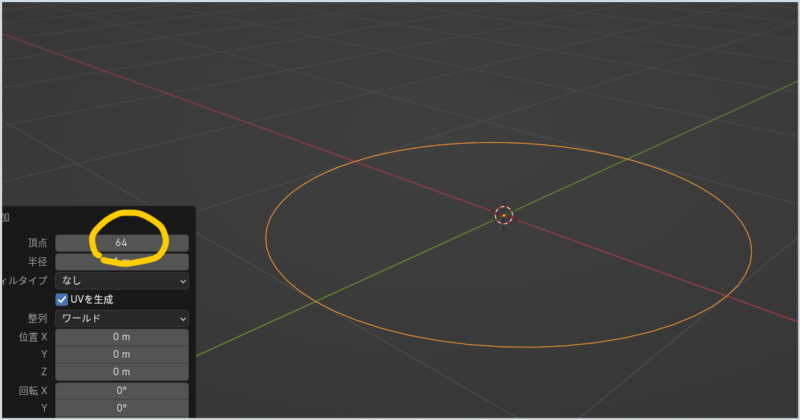
Aを押して頂点を全選択します。
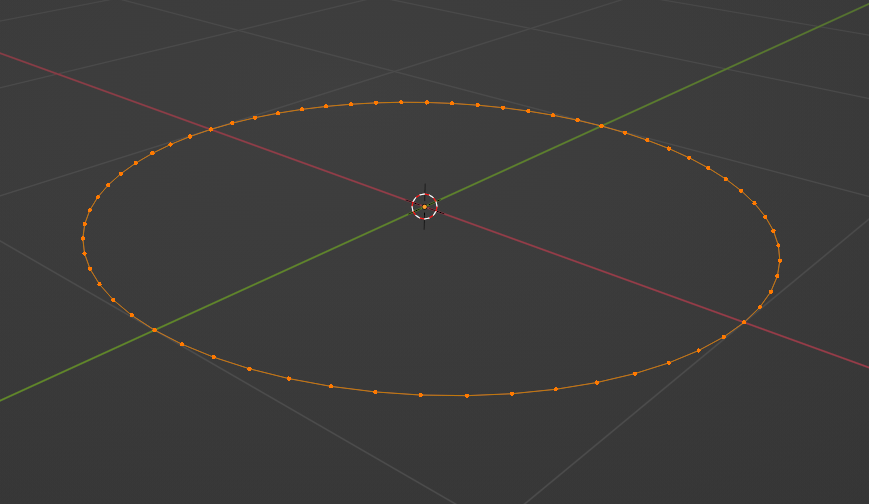
いったんFを押して面を貼ります。
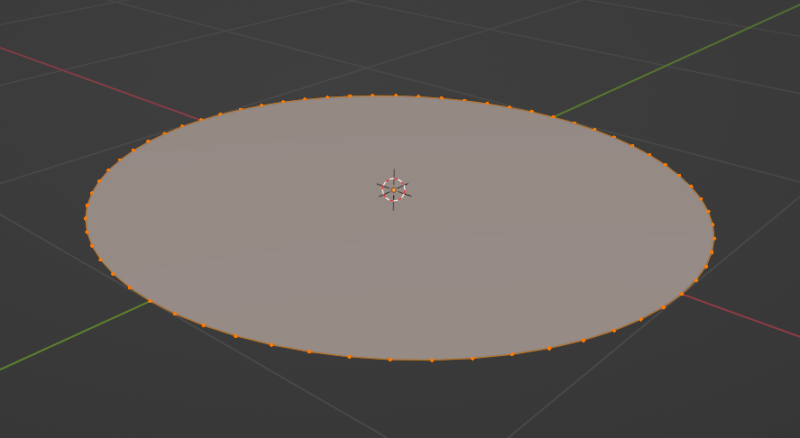
Iを押して面を差し込み、縮小します。これが、押し出されてレンズになります。
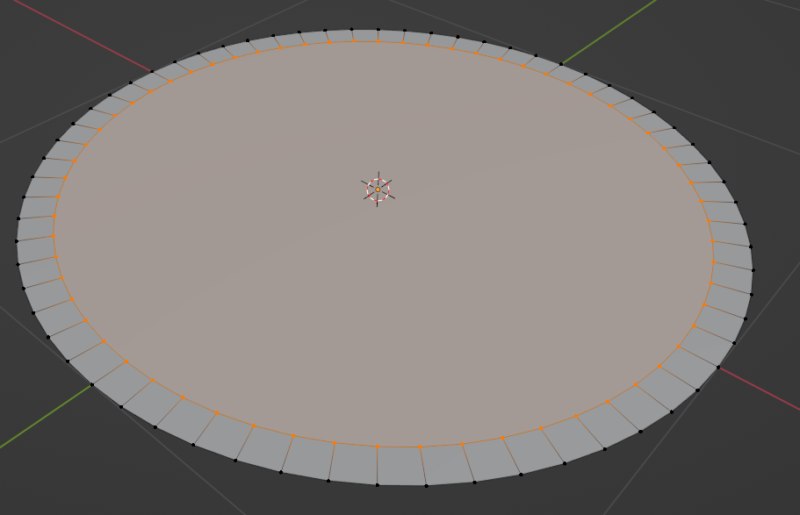
外タワのフードブブのを作ります。
外側の頂点をAltを押しながらクリック、頂点がループ選択されます。
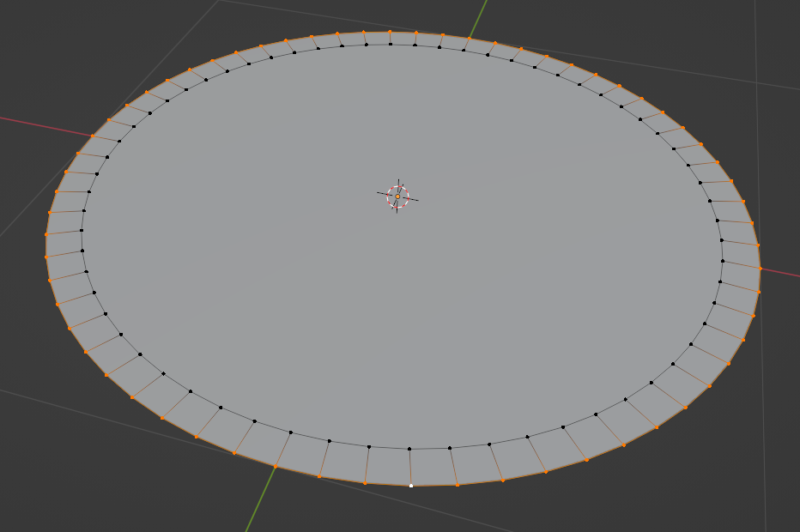
ここで、上の方のメニューの「選択」から「チェッカー選択解除」をクリックします。
これは一度選択したものから、指定した数の頂点で選択を解除する機能です。
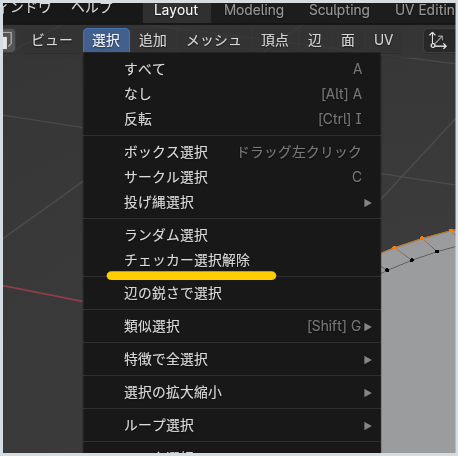
「3」を指定すると、頂点が3つ連続で選択された後、一つ解除されます。
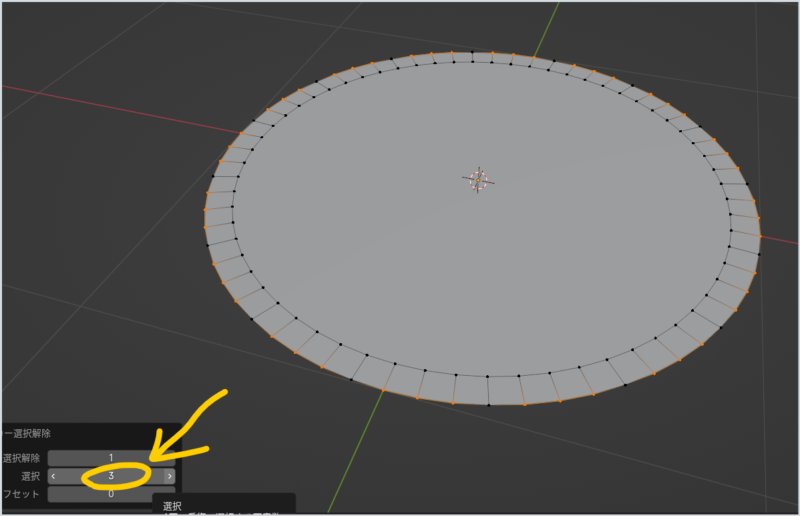
そのままSキーで拡大すると、チェッカー選択で解除された頂点を残して、選択した頂点だけが外に拡大します。
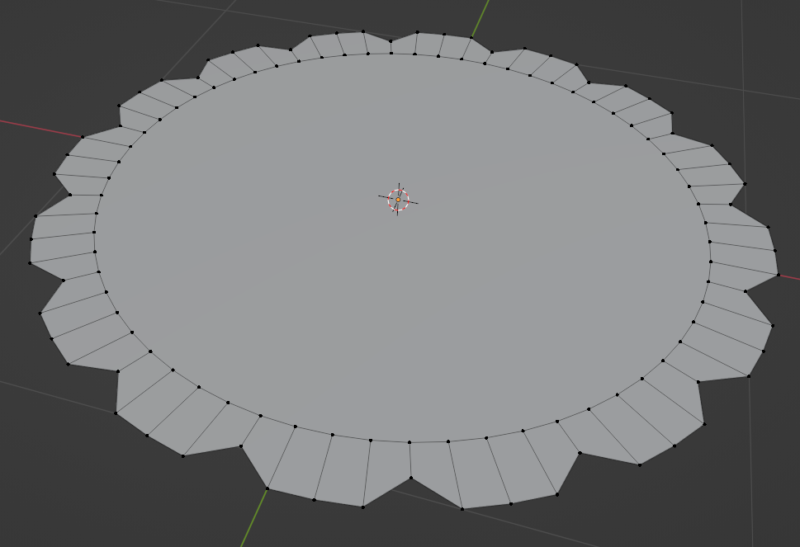
面選択モードにして、面全体を選択した後、E(押し出し)をします。これでレンズフードができました。

レンズ部分を作ります。
あらかじめ作っておいた内側の面をクリック

Eで内側に押し出します。

この面を選択したまま「P」をクリックします。レンズフードからこの面だけを分離するコマンドです。
現れたメニューから「選択」をクリックすると、
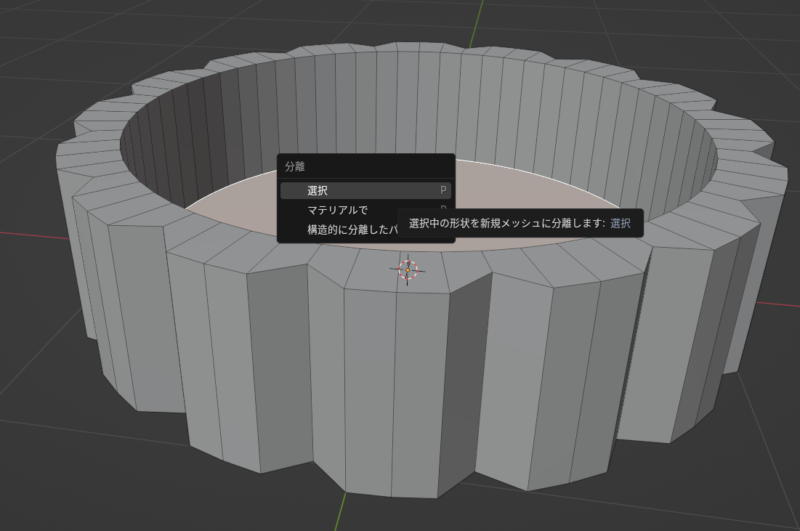
この面がレンズフード部分から切り離されて別オブジェクトになりました。赤の輪郭線は、別オブジェクトになったことを知らせてくれています。
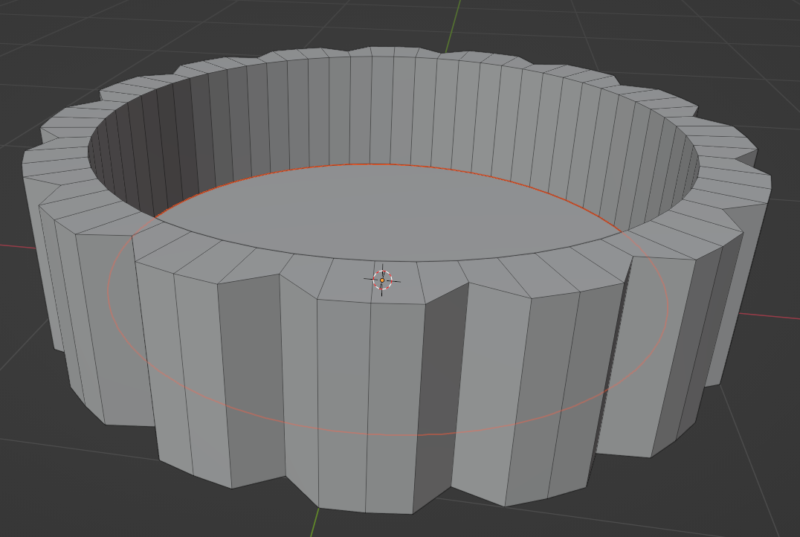
いったんオブジェクトモードに戻し、あらためて分離した面をクリックします。レンズ部分のみが選択できました。レンズフード部分とは別オブジェクトになっています。
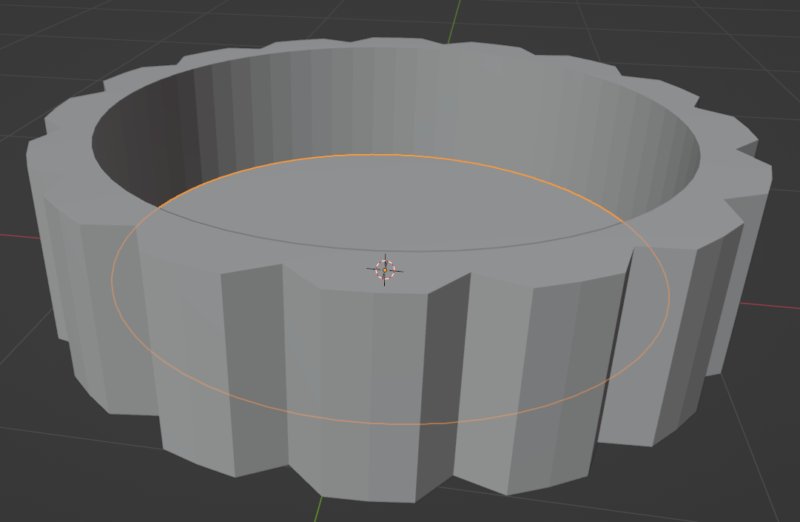
編集モードにして面を選択

Eを押して押し出し

レンズの中央を盛り上げるために中央部分をすこし持ち上げます。
Iを押して面を差し込み、縮小させます。

そのままGを押し、Z軸に固定して上に少し持ち上げます。
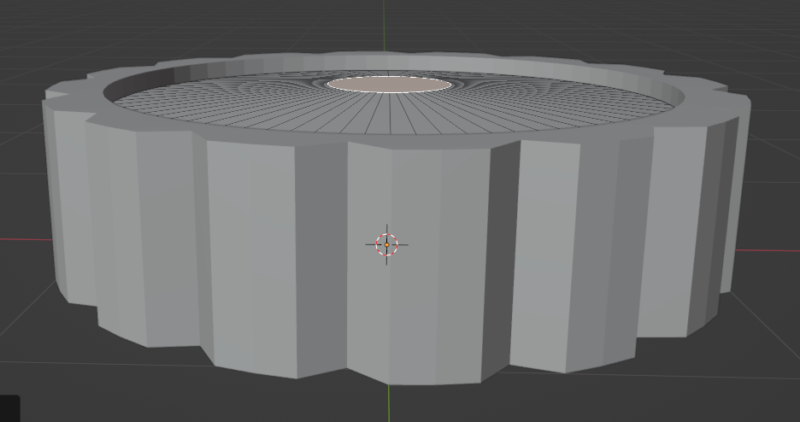
辺選択モードにして、Ctrrl+Rを押し、ループカットを一つ入れます。
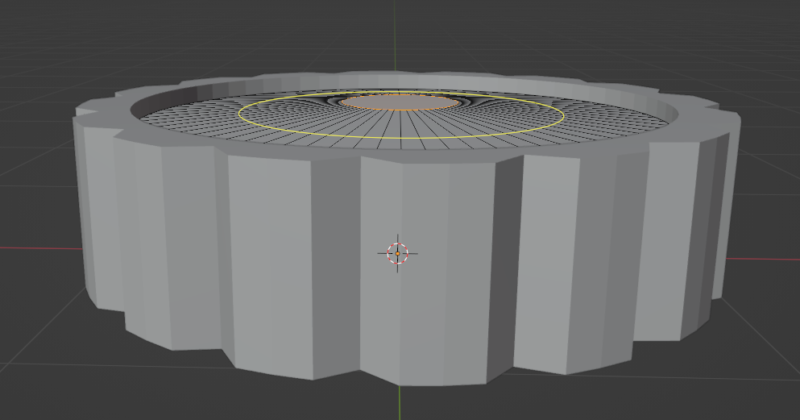
Sを押して少し拡大します。
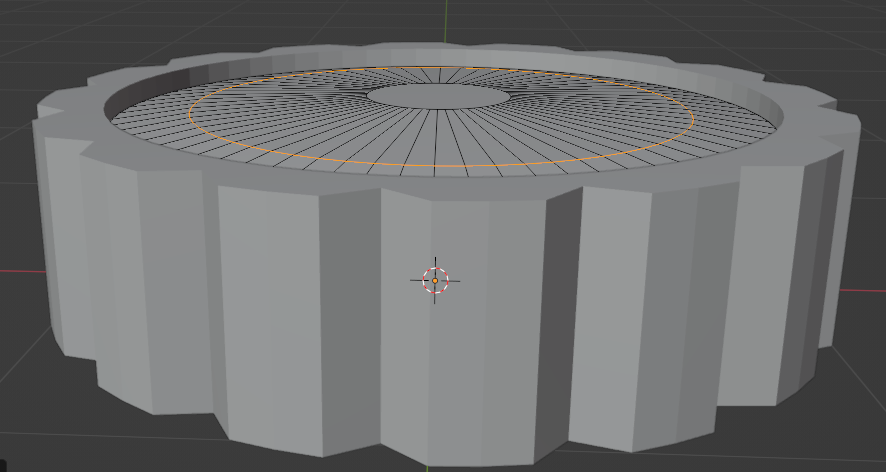
辺にベベルを入れて、丸みを帯びさせます。辺を選択したまま、Ctrl+Bをおし、マウスをドラッグするとベベルがかかります。
セグメントは3を入れていました。これでなだらかに飛び出る面ができました。
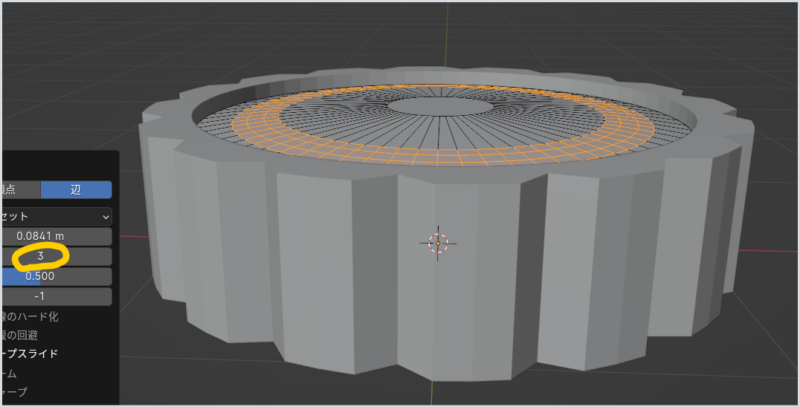
オブジェクトモードに戻し、右クリックで「スムーズでシェード」をクリックします。
なめらかに表示されました。

辺にベベルを入れていきます。
レンズフードのオブジェクトを選択。

編集モードにし、辺選択モードにして周囲の辺をAltクリックすると外側の辺がループ選択されます。

Ctrl+Bを押し、マウスを動かしてベベルをかけます。

内側の辺も同様にベベルをかけます。


これでレンズフードとレンズのモデリングは終わりです。

次にランプが入る半球をつくります。
RY90(Y軸で90度回転)で立ち上げます

Shift+Aで出てきたメニューから「UV球」を選択します。
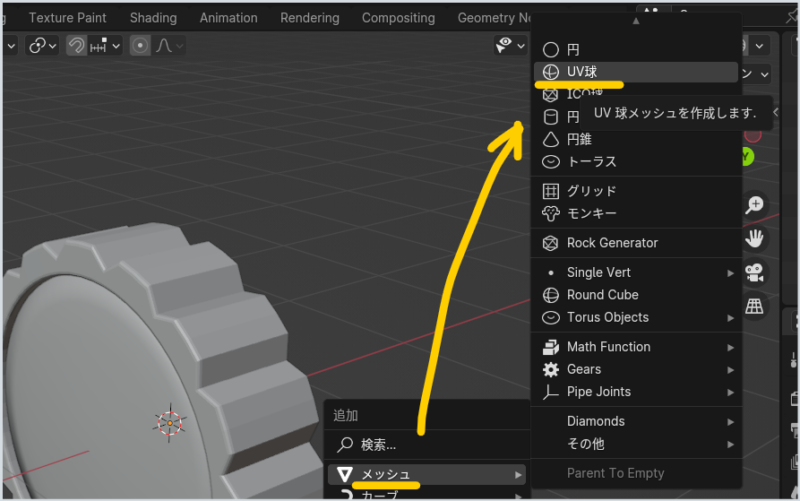
左半分を切り取ります。

「/」をおすと、選択したオブジェクトだけを表示することができるので作業しやすくなります。
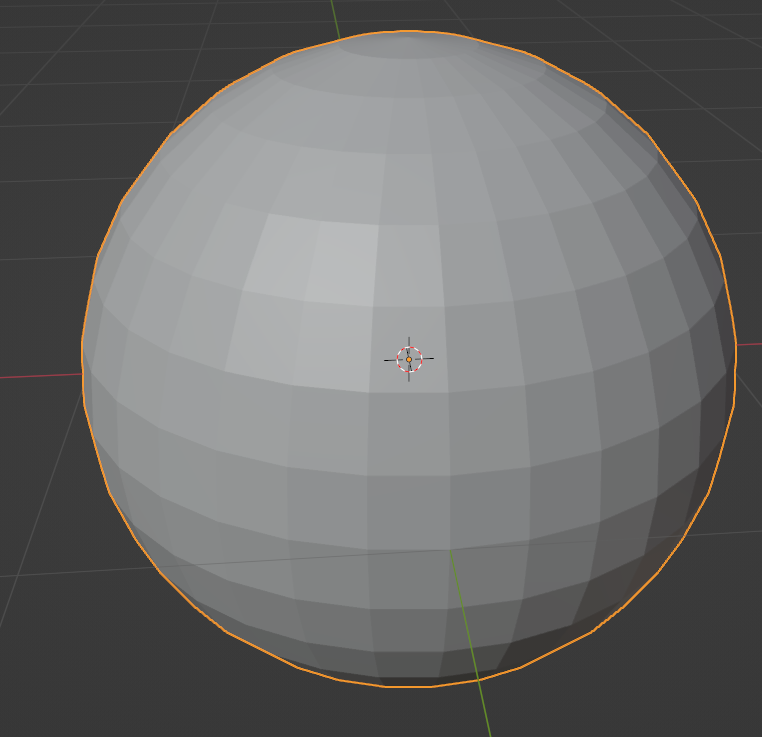
3をおして、X軸から真横にみたビューに
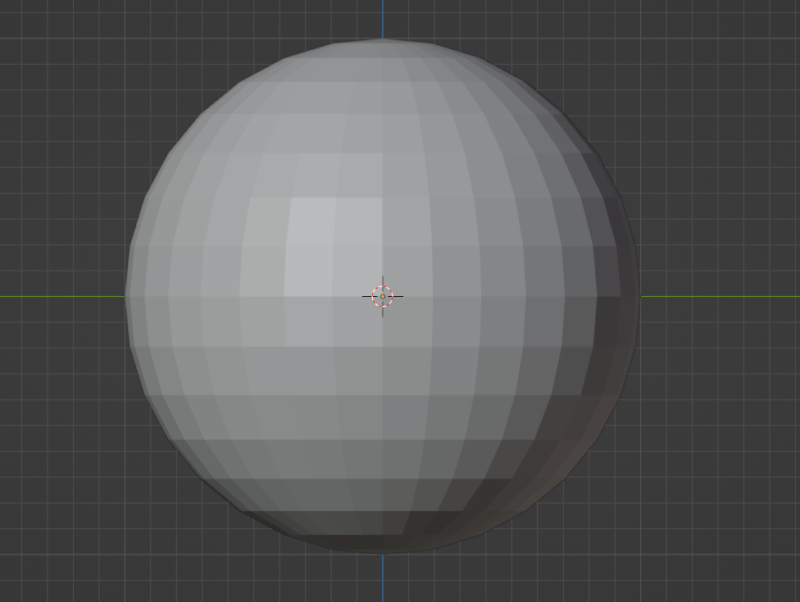
RX90(X軸で90度回転)で、極をY軸に合わせる
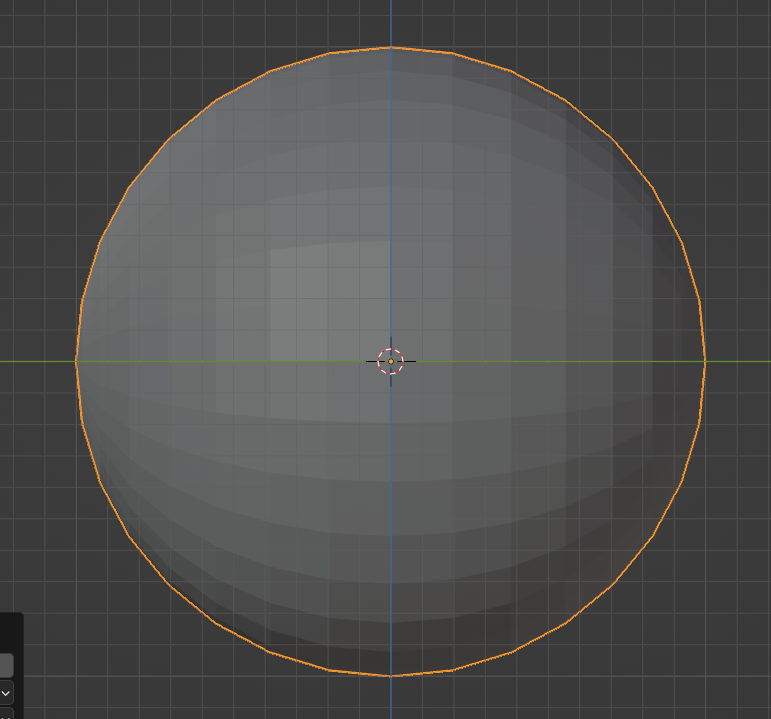
編集モードにして面選択
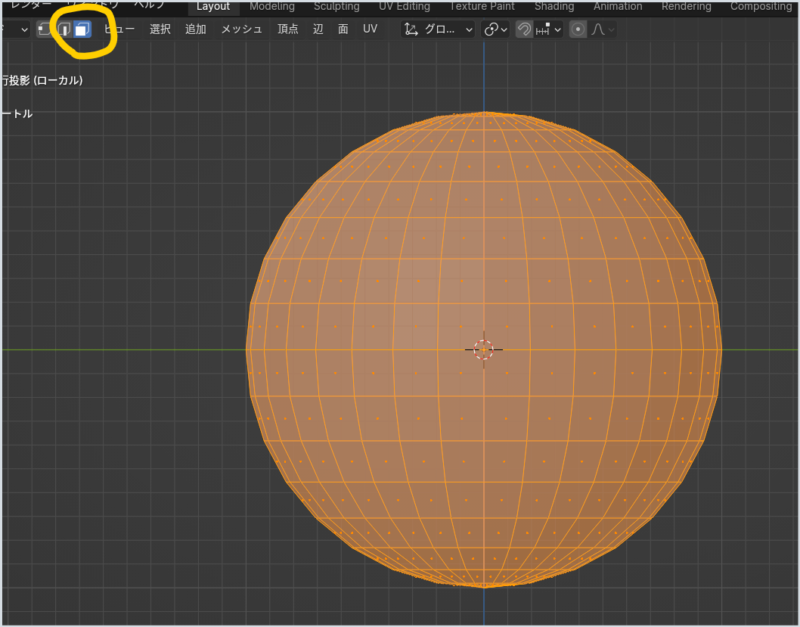
透過モードにして、向こう側の面も選択できるように
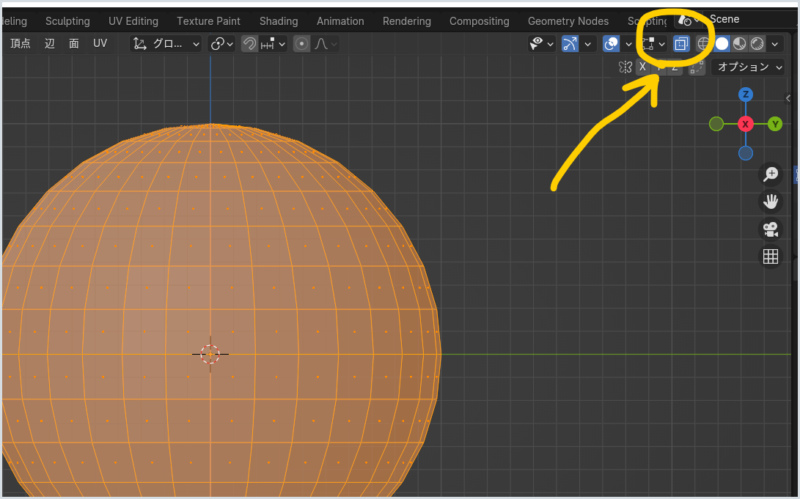
左側の面だけ選択
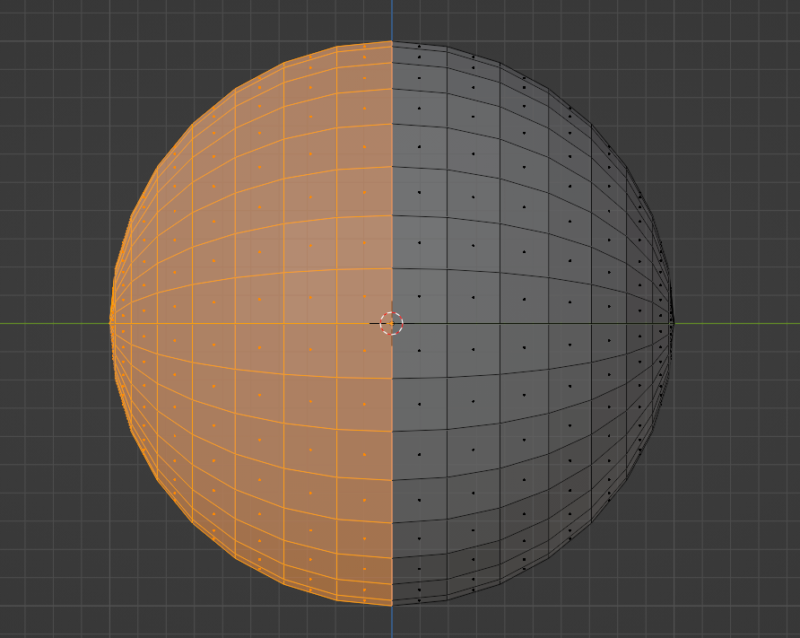
Xをおして「面」をクリック
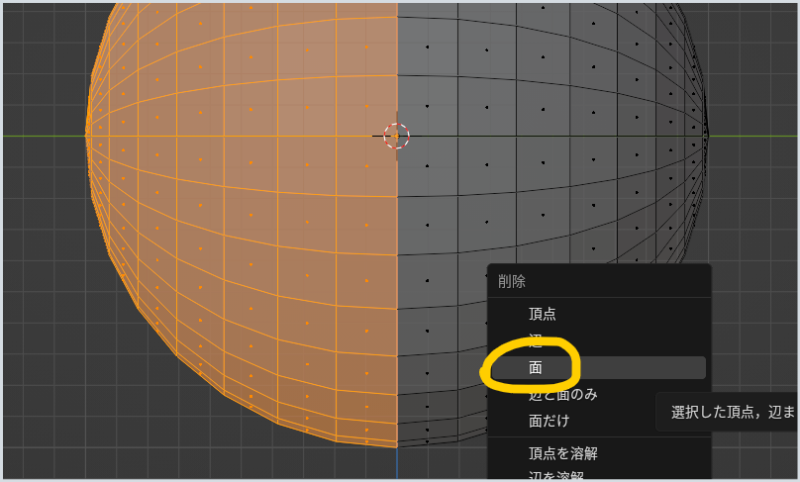
右側だけ残った
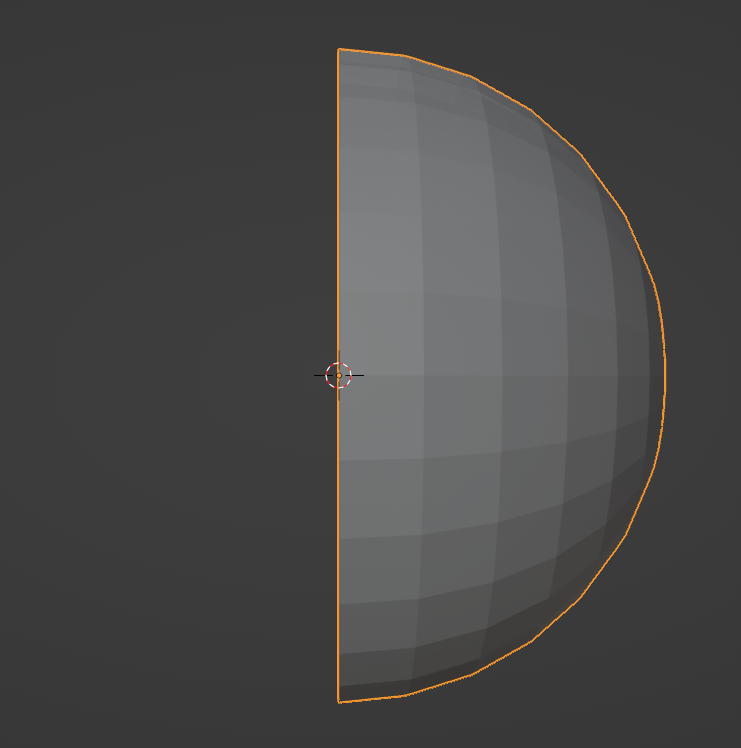
「/」をおして、単独ビューを抜け、すべてを表示させます。

右クリックでスムーズシェード
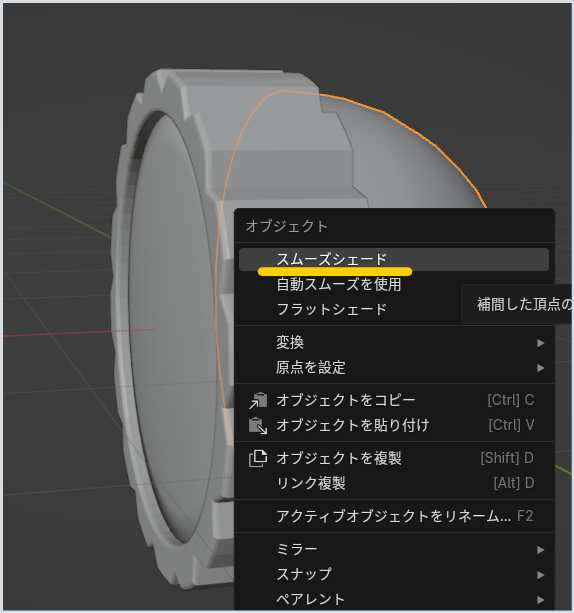

電池ボックスをつくります。
正方形をつくり縦長に拡大します。
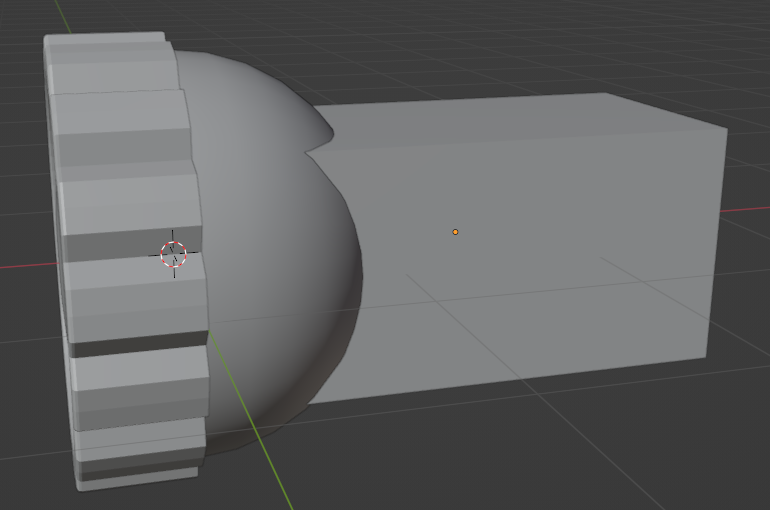
Ctrl+Aで拡大縮小や移動などの情報をリセット
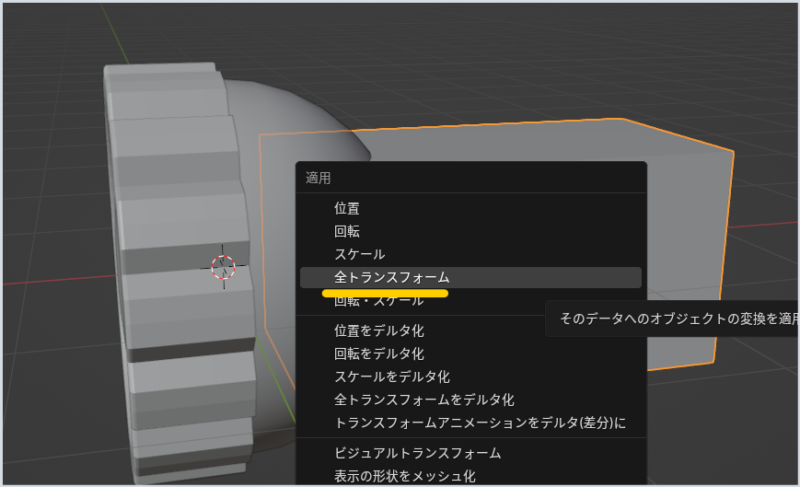
ベベルをかけます。
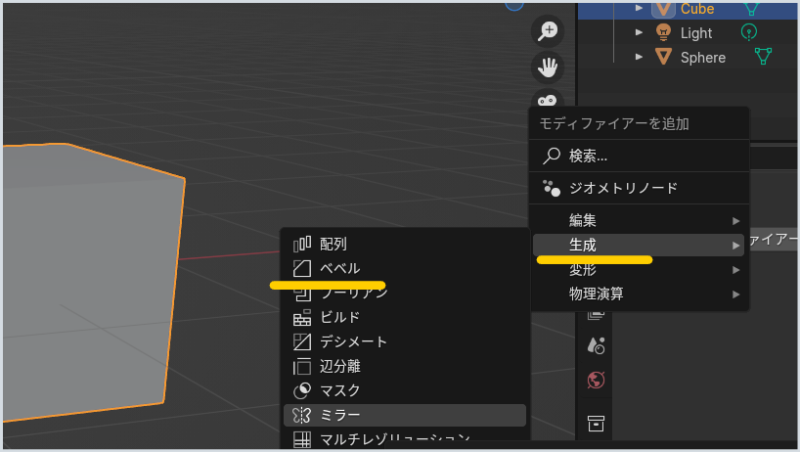
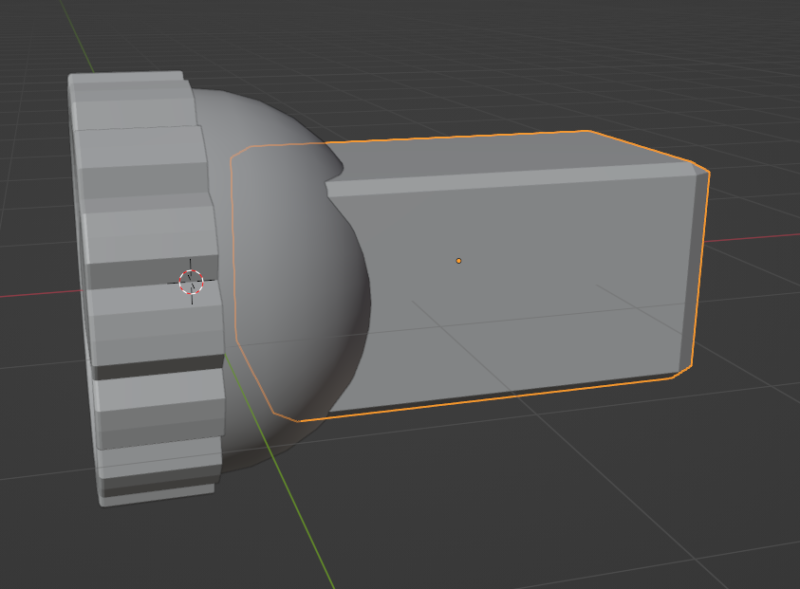
セグメントは適当に。
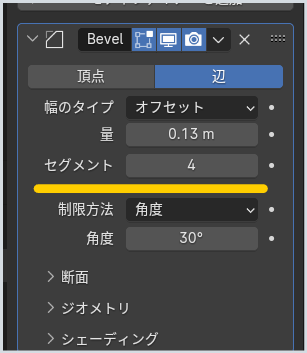
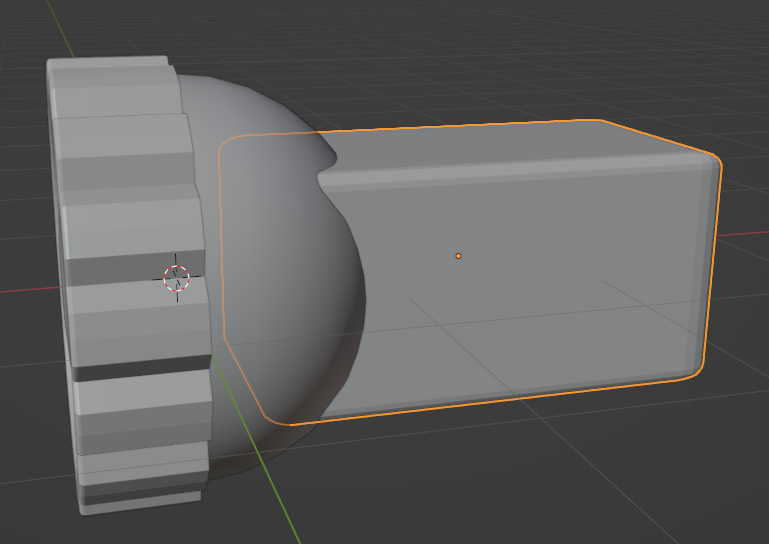
スムーズシェードをかけます。
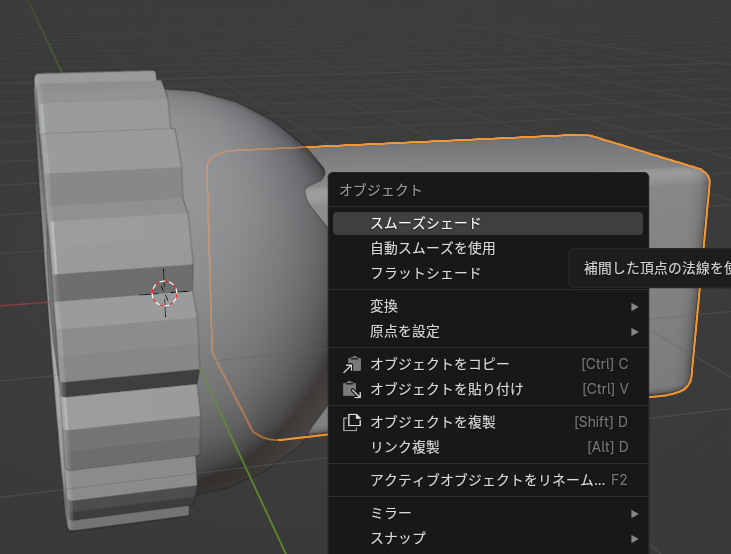
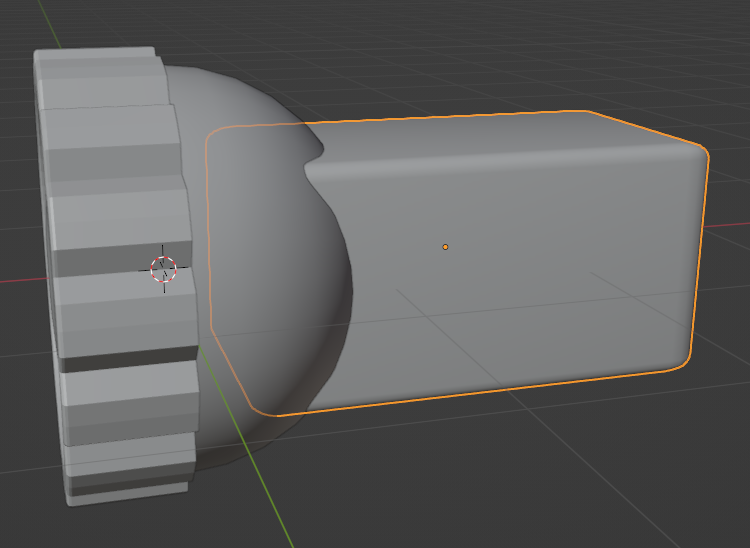
取手の部分の根本をつくります。立方体を、縮小して移動。この場所へ。
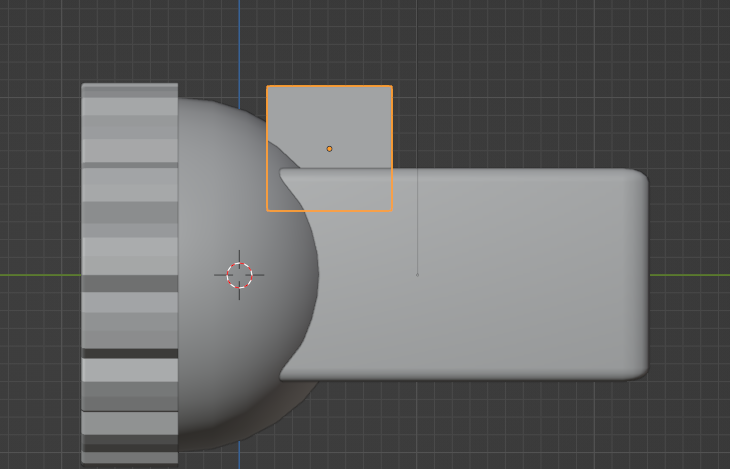
RX(X軸で回転)を押して、適当な角度に傾けます。
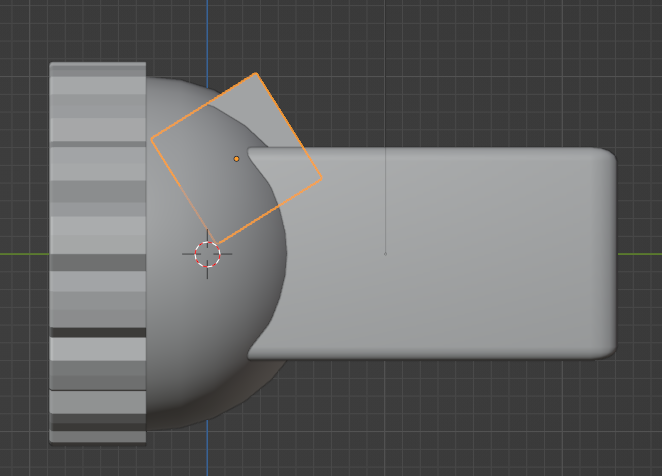
ループカットで立方体を分割し、取っ手を押し出すための麺を作る

押し出していく。途中Rキーで回転させ、角度を変えながら伸ばしていく
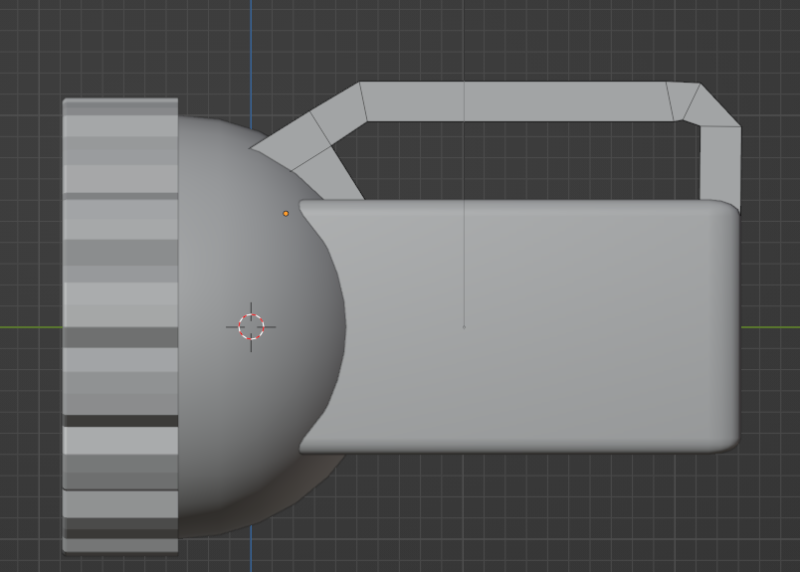

取っ手にベベルをいれます。

これでモデリングは完成
あとは、マテリアルをあてて、できあがりです。

黄色のボディ・・・粗さ0 メタリック0.3 くらい
レンズ・・・粗さ0 メタリック1 伝播1

できた画像をCanvaに移し、背景を除去して明るくすれば出来上がりです。



